你当前正在访问 Microsoft Azure Global Edition 技术文档网站。 如果需要访问由世纪互联运营的 Microsoft Azure 中国技术文档网站,请访问 https://docs.azure.cn。
Synapse RBAC 使用角色向用户、组和其他安全主体分配权限,以允许访问和使用 Synapse 资源与代码项目。 有关详细信息,请参阅什么是 Synapse 基于角色的访问控制 (RBAC)?
本文介绍了如何添加和删除 Synapse RBAC 角色分配。
注意
- 若要管理 Synapse RBAC 角色分配,你需要在工作区或包含要管理的对象的较低级别作用域中拥有 Synapse 管理员角色。 如果你是工作区的 Synapse 管理员,则可以授予对工作区中所有对象的访问权限。
- 来自不同 AD 租户的来宾用户也可以在被分配“Synapse 管理员”角色后查看和管理角色分配。
- 为了帮助你在未分配或没有 Synapse 管理员角色可用的情况下重新获得对工作区的访问权限,有权管理工作区上的 AZURE RBAC 角色分配的用户也可以管理 Synapse RBAC 角色分配,从而可以添加 Synapse 管理员或其他 Synapse 角色分配。
- 对 SQL 池的访问权限是使用 SQL 权限管理的。 除了 Synapse 管理员角色和 Synapse SQL 管理员角色以外,其他 Synapse RBAC 角色不会授予对 SQL 池的访问权限。
重要
- 对 Synapse RBAC 角色分配所做的更改可能需要 2-5 分钟才能生效。
- 如果你通过修改安全组的成员身份来管理 Synapse RBAC 权限,则对成员身份的更改是使用 Microsoft Entra ID 管理的。 对组成员身份所做的更改可能需要 10-15 分钟或更长时间才能生效。
打开 Synapse Studio
若要将角色分配给用户、组、服务主体或托管标识,请先打开 Synapse Studio,然后登录到工作区。
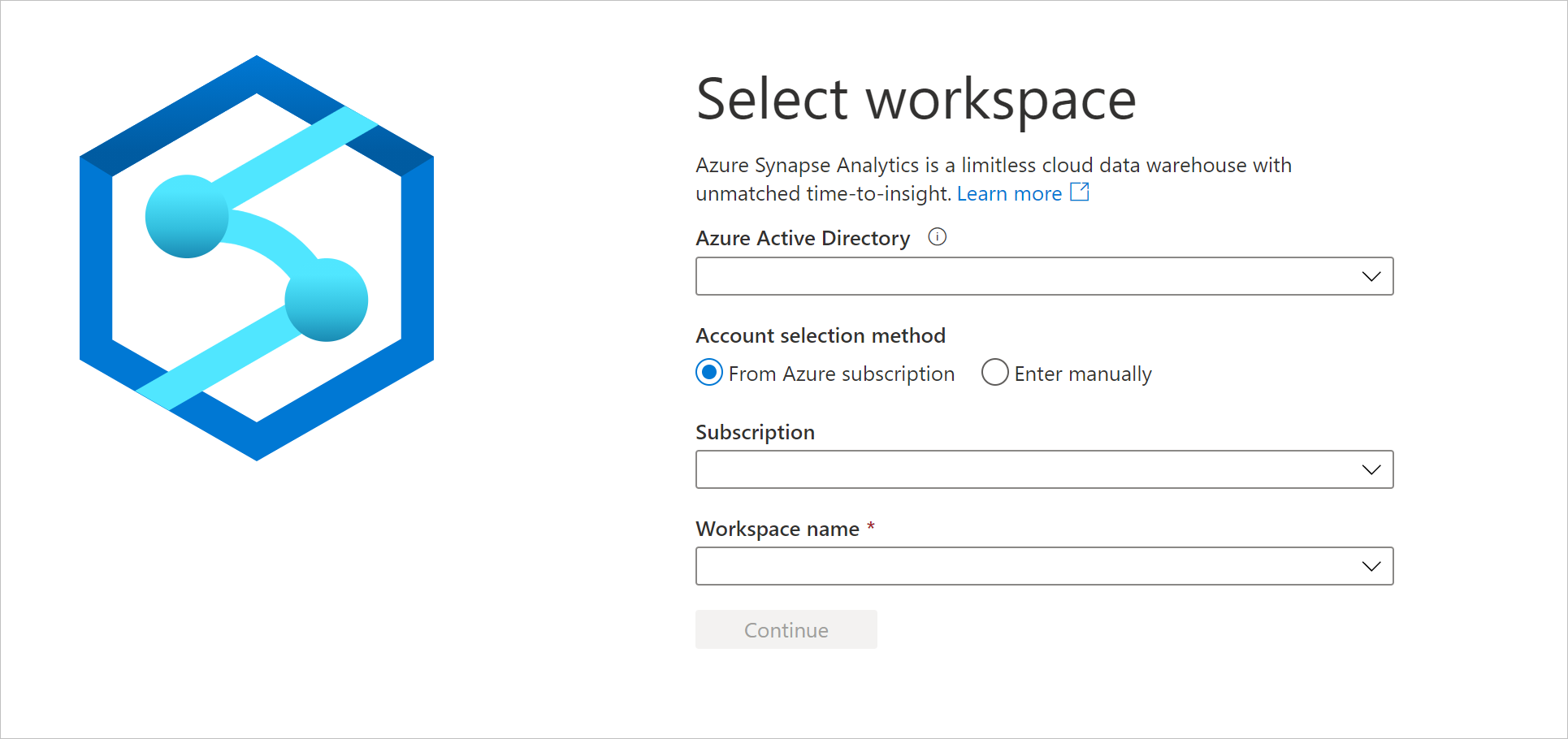
在工作区中展开左侧的“安全性”部分,然后选择“访问控制”。
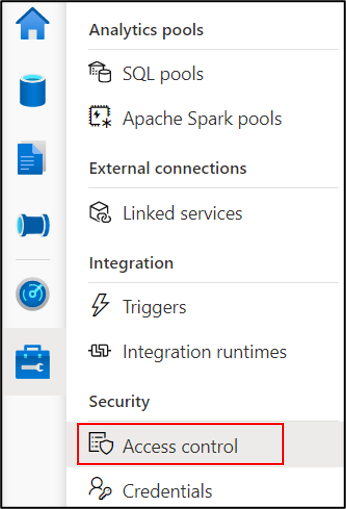
“访问控制”屏幕将列出当前的角色分配。 你可以按主体名称或电子邮件筛选列表,并选择性地筛选所包含的对象类型、角色或作用域。 在此屏幕中,你可以添加或删除角色分配。
添加 Synapse 角色分配
在“访问控制”屏幕上,选择“+添加”以创建新的角色分配
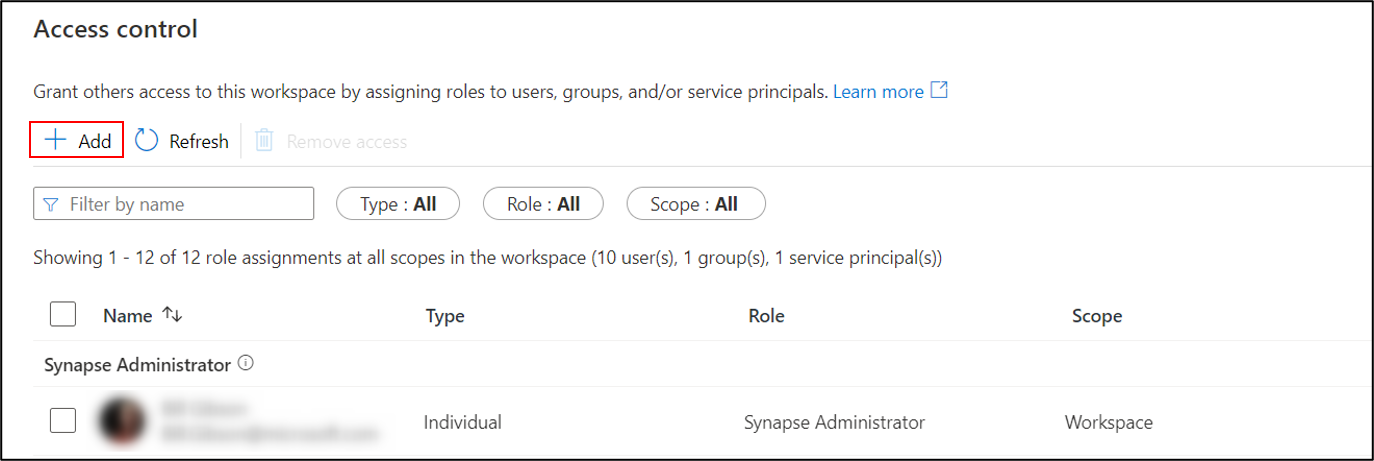
在“添加角色分配”选项卡上,可以在工作区作用域或工作区项作用域内创建角色分配。
添加以工作区为作用域的角色分配
首先,选择“工作区”作为作用域,然后选择“Synapse RBAC 角色”。 选择要为其分配角色的主体,然后创建角色分配。

分配的角色将应用于工作区中的所有适用对象。
添加以工作区项为作用域的角色分配
若要在更细粒度的作用域内分配角色,请选择“工作区项”作为作用域,然后选择充当作用域的项类型。
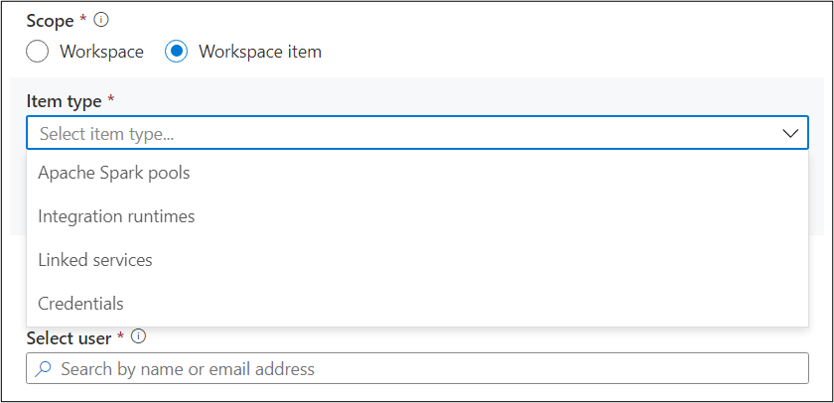
选择要用作作用域的特定“项”,然后从下拉列表中选择要分配的角色。 下拉列表中仅会列出对选定项类型有效的那些角色。 了解详细信息。
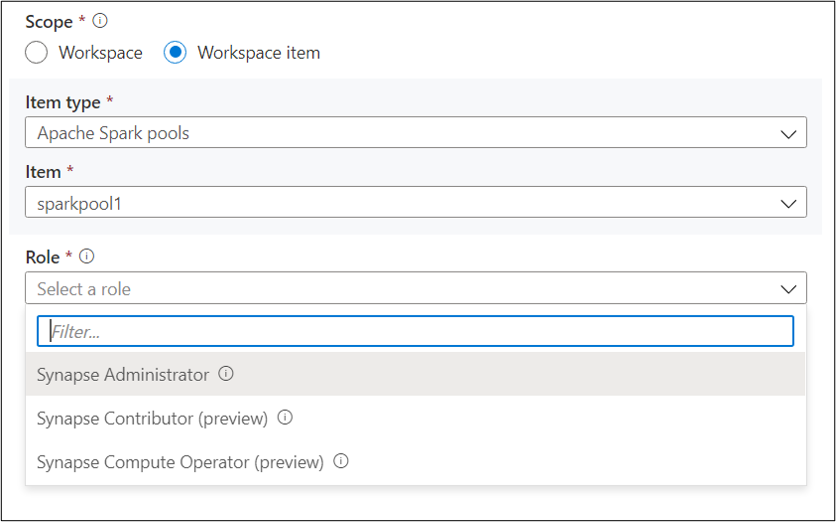
然后,选择要向其分配角色的主体。 你可以采用重复的方式选择多个主体。 选择“应用”以创建角色分配。
删除 Synapse RBAC 角色分配
若要撤销 Synapse RBAC 访问权限,请删除相应的角色分配。 在“访问控制”屏幕上,使用筛选器找到要删除的角色分配。 选中角色分配,然后选择“删除访问权限”。
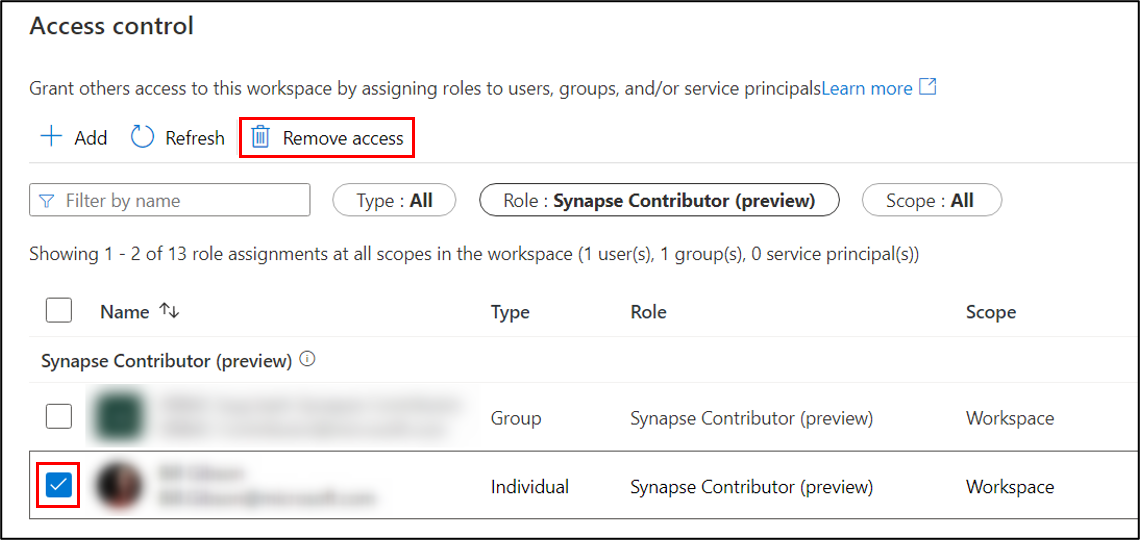
请记住,对角色分配所做的更改需要 2-5 分钟才能生效。